Win7笔记本电脑摄像头不显示的原因及解决方法下载
为什么我的Win7笔记本电脑不显示摄像头呢?这是最近有用户反馈的问题,一般Win7笔记本都有自带摄像头功能,方便视频聊天,可摄像头无法正常显示就影响使用了,接下来,知识兔小编给大家带来了Win7笔记本电脑摄像头不显示的原因和解决方法,希望可以帮到你。
故障原因:
1、最大的可能就是驱动没有装好,所以,需要先查看驱动安装情况。
2、驱动精灵安装
3、硬件问题,摄像头连接不好或损坏。
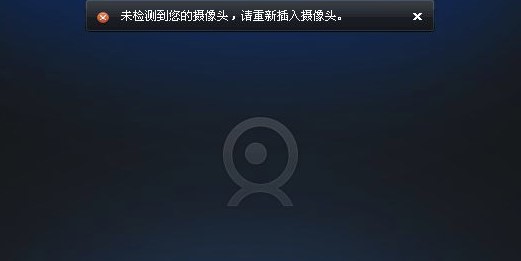
解决方法:
1、在桌面上右键单击计算机(win7)或我的电脑(xp),单击“管理”进入下图所示界面,点击右侧边栏的“设备管理器”,(1)如下图所示是驱动正常,说明不是驱动的问题;(2)如果知识兔没有驱动,或者摄像头设备上显示黄色叹号,说明驱动未安装好,需要进行安装驱动。
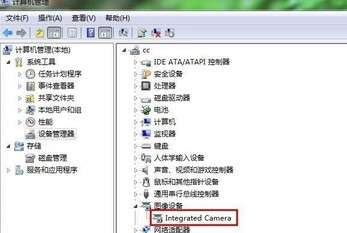
2、安装驱动,通过驱动软件进行安装,比如驱动精灵、驱动人生等软件。以驱动精灵为例。打开驱动精灵,点击“立即检测”按钮;

3、进入检测界面,可能会话费几分钟时间,用户需耐心等待!
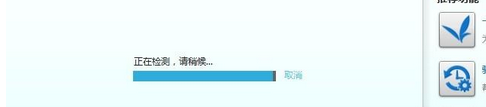
4、检测完后,会出现所有未装的驱动或可以升级的驱动,点击“立即解决”按钮;
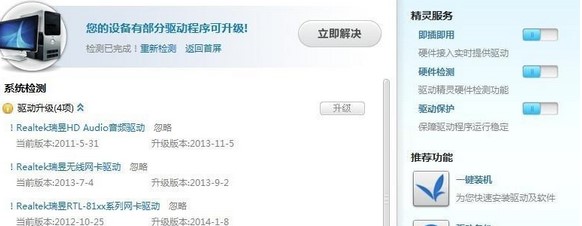
5、进入下图所示界面,如果知识兔摄像头驱动未安装好,会检测到摄像头相关驱动信息,点击其后的“下载”按钮,或者选中需要安装的驱动前面的复选框,点击下方的“一键下载所有驱动”。驱动下载后会自动安装,中间可能会需要用户手动操作的步骤,用户可以一步步点击,待完成所有的安装后,可能需重启电脑,驱动安装完成;
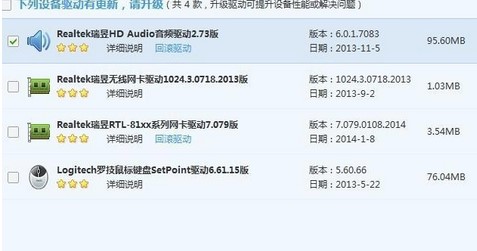
6、win7系统的话,知识兔可以打开计算机里的视频设备预览摄像头效果,知识兔也可以通过QQ等其他软件进行测试。
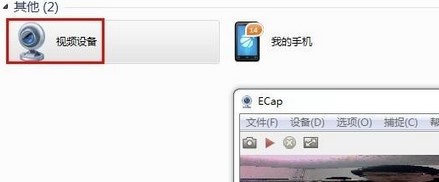
7、如果知识兔设备管理器里面没有安装摄像头驱动,用驱动精灵也没有搜索到摄像头设备,那么就可能是硬件问题。
三、摄像头自身问题审查
1、接摄像头到电脑上,如果知识兔摄像头的指示灯亮,表示摄像头的供电没问题:

2、接摄像头到别的电脑上,如果知识兔工作正常,表示摄像头没问题,否则,请更换摄像头:

下载仅供下载体验和测试学习,不得商用和正当使用。

![PICS3D 2020破解版[免加密]_Crosslight PICS3D 2020(含破解补丁)](/d/p156/2-220420222641552.jpg)



![Media Encoder 2022破解版[附安装包]_Media Encoder 2022(ME 2022)v22.5授权破解版下载](/wp-content/uploads/2023/12/12/04/53281684530000.jpeg)
![[Win] Cavalry Pro 强大的动画创作软件下载](https://www.xxapp.net/wp-content/uploads/2023/04/2023043011450293.png)

![警察故事破解版[百度网盘资源]_警察故事 电脑版](/d/ga3/20220525050825689.jpg)